如何修复错误:描述 = 运行 wmic 命令时未找到
各位小伙伴们,大家好呀!看看今天我又给各位带来了什么文章?本文标题是《如何修复错误:描述 = 运行 wmic 命令时未找到》,很明显是关于文章的文章哈哈哈,其中内容主要会涉及到等等,如果能帮到你,觉得很不错的话,欢迎各位多多点评和分享!
很多时候,当系统遇到错误并拒绝启动时,您可能需要恢复 Windows 密钥,以防重新安装并激活操作系统。但是,这样做时,许多用户在命令提示符中运行 wmic 命令时收到错误:描述 = 未找到。
首先,要恢复产品密钥,您必须使用以下命令:wmic path SoftwareLicensingService get OA3xOriginalProductKey
将命令复制/粘贴到您的系统并检查您是否能够检索产品密钥。此外,大多数遇到此错误的用户都是从恢复环境访问命令提示符,因为Windows 11 陷入了修复循环。
您可以采取一些措施来修复错误: 说明 =运行 wmic 命令时未找到。
wmic 命令是如何工作的?
Windows Management Instrumentation 命令或 wmic 是一个命令提示符工具,可让用户访问系统信息。它下面有各种命令。例如,您可以使用以下命令找出计算机型号:wmic ComputerSystem GET Model
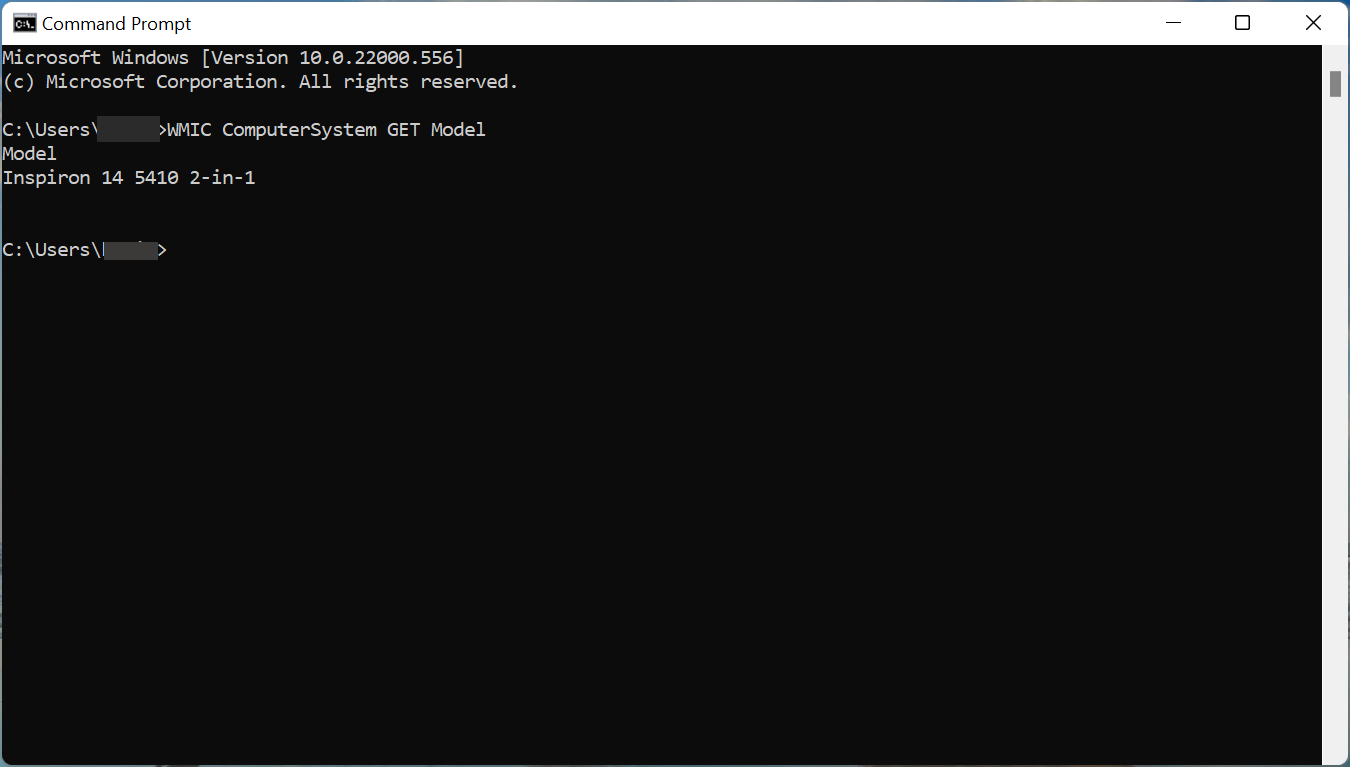
其他可以帮助的 wmic 命令包括查找设备名称、物理内存、主板型号、计算机序列号或收集有关分区的信息的命令。
现在,您了解了 wmic 命令的工作原理,现在让我们看看在运行 wmic时遇到 Error: Device = Not Found时您可以做什么。
如果在运行 wmic 时看到错误:描述 = 未找到,我该怎么办?
1. 在别处找到 Windows 键
在大多数现代计算机中,Windows 密钥存储在 BIOS 中,可以通过 wmic 命令找到它。相反,较旧的计算机通常带有带有产品密钥的标签。所以,首先检查你的系统是否有它,虽然机会不是很高。
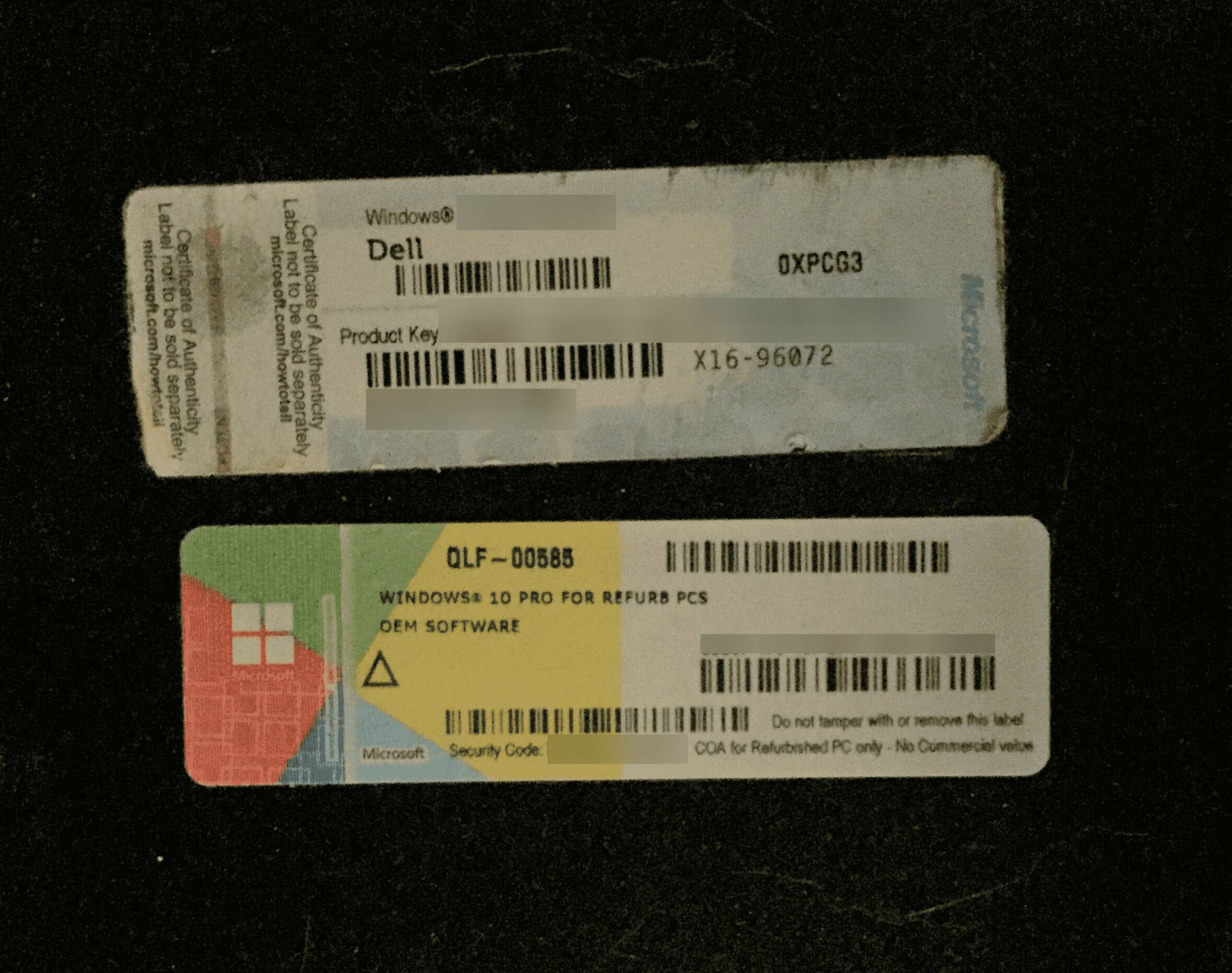
如果您最近购买了 PC 或仅单独购买了 Windows,您可能会收到一封电子邮件,其中包含操作系统的产品密钥。
检查您的电子邮件或联系您购买商品的零售商,您应该立即拥有产品密钥。
2.重新安装Windows
如果您使用的是现代 PC,Windows 的产品密钥很可能存储在 BIOS 中。这让事情变得简单多了。只需继续并重新安装相同版本的 Windows,您很可能不会被要求提供密钥。
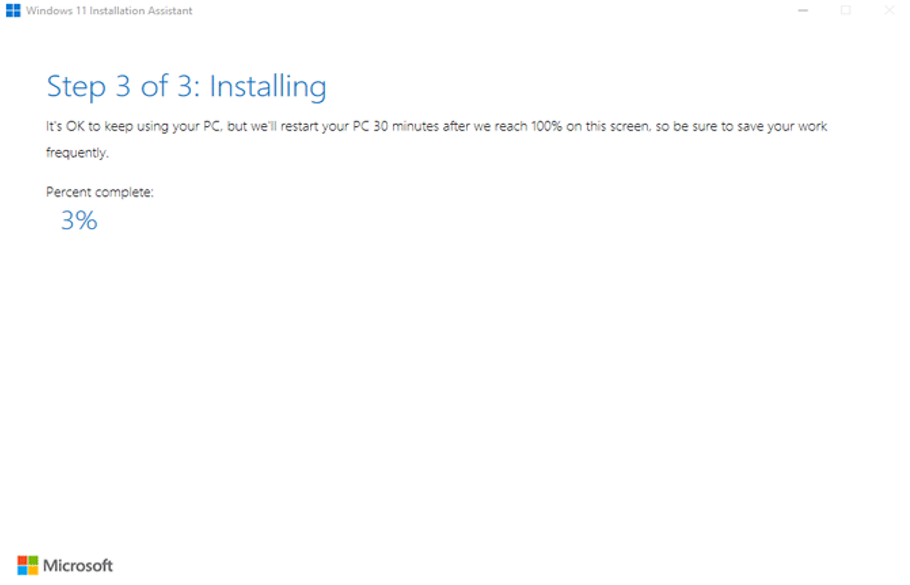
操作系统将自动检测存储在 BIOS 中的密钥并自行激活。由于您将进行全新安装,因此这也将消除运行 wmic 命令时出现的Description = Not Found错误。
要了解如何安装 Windows 11,请查看我们的专用教程。此外,请了解如何重新安装 Windows 10,以防您运行之前的操作系统迭代。确保安装您之前运行的相同版本,以便 Windows 自动激活。
一旦您重新安装了操作系统并且它现在可以正常工作,您还可以使用 wmic 命令找到 Windows 产品密钥。
编辑提示我们建议使用Restoro,这是一种专用工具,可以自动识别系统问题并消除它们。无论是损坏的系统文件、丢失的 DLL 文件、恶意软件或病毒,还是其他问题。Restoro 有助于防止出现大量错误并确保流畅的 Windows 体验。这些都是您可以修复错误的所有方法:执行 wmic 命令以查找 Windows 产品密钥时,说明 = 未找到。
此外,了解如何使用 wmic 命令获取有关您的系统的信息。我们在此处列出了所有重要命令,以帮助您访问每条相关信息。
理论要掌握,实操不能落!以上关于《如何修复错误:描述 = 运行 wmic 命令时未找到》的详细介绍,大家都掌握了吧!如果想要继续提升自己的能力,那么就来关注golang学习网公众号吧!
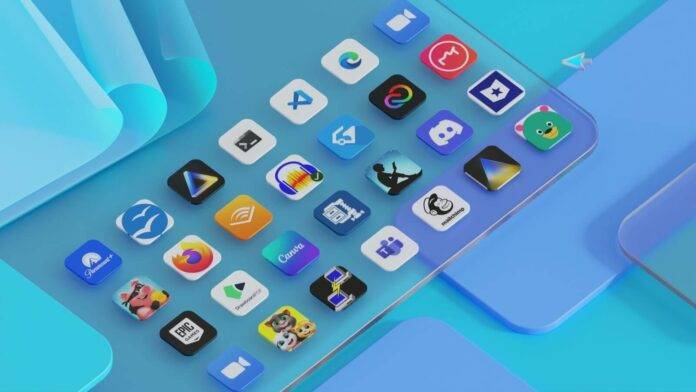 微软为 Windows 11 推出了一项新的有用功能“恢复应用程序”
微软为 Windows 11 推出了一项新的有用功能“恢复应用程序”
- 上一篇
- 微软为 Windows 11 推出了一项新的有用功能“恢复应用程序”
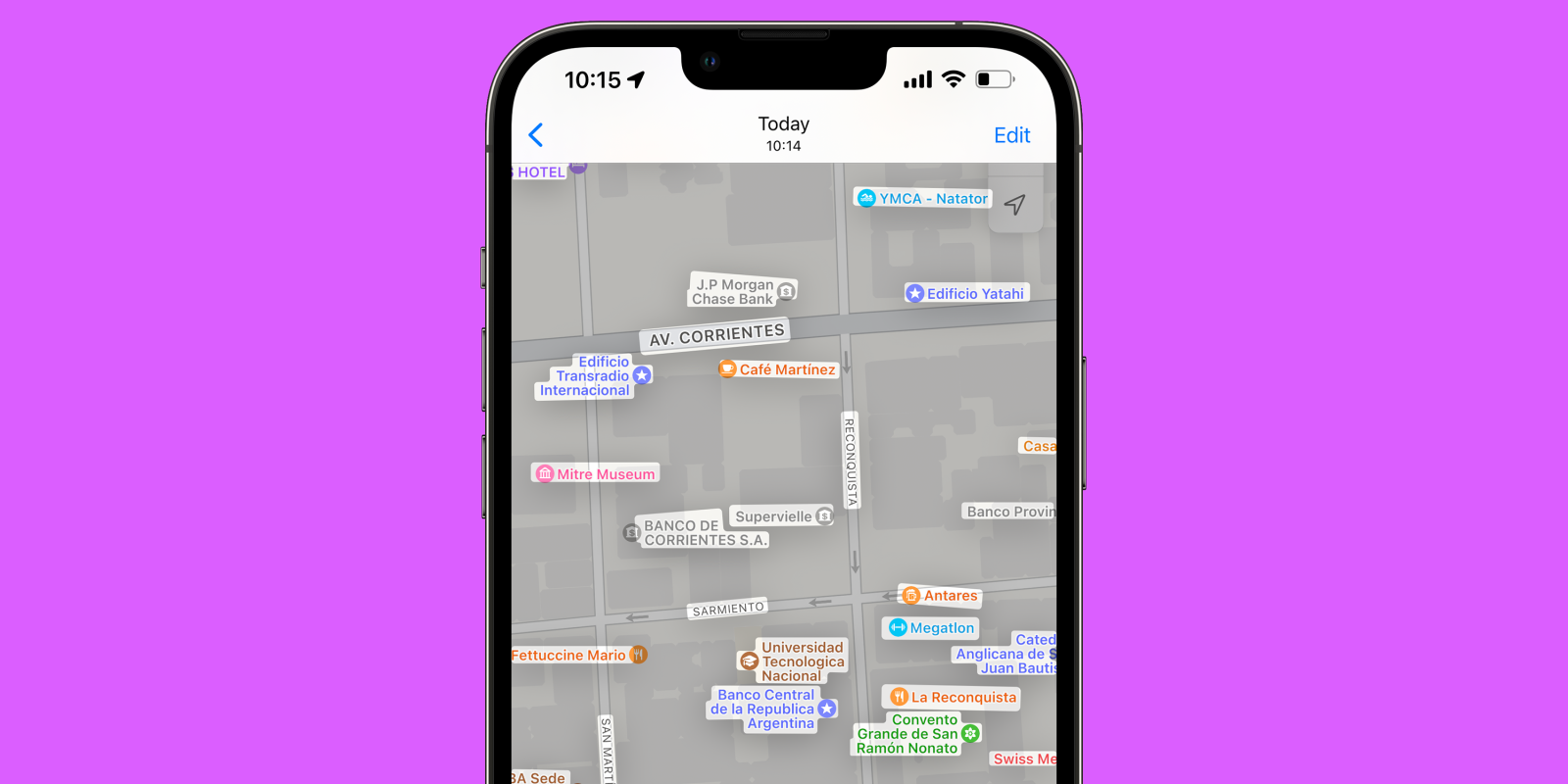
- 下一篇
- iPhone 上的通用翻译应在每个应用程序中提供 OCR 功能
-
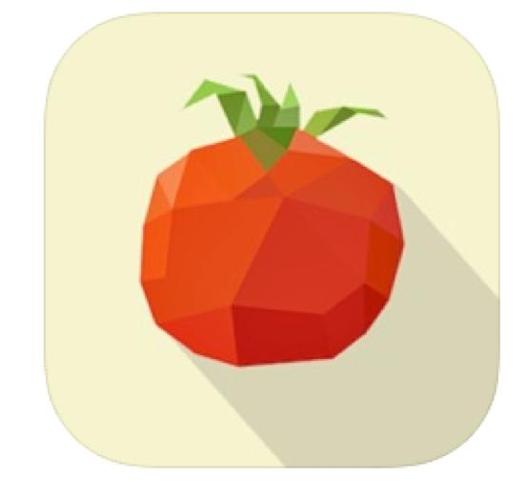
- 文章 · 软件教程 | 44秒前 | 番茄ToDo 在线办公
- 番茄ToDo专注模式怎么开启和使用
- 304浏览 收藏
-

- 文章 · 软件教程 | 59秒前 |
- 第一试卷网学习平台与考试资料入口
- 209浏览 收藏
-

- 文章 · 软件教程 | 2分钟前 |
- Win11自动关机设置方法详解
- 151浏览 收藏
-
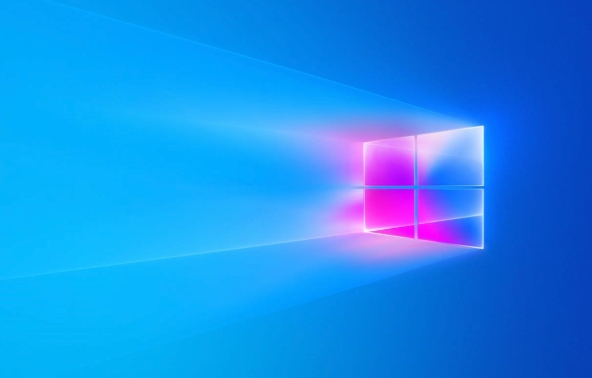
- 文章 · 软件教程 | 8分钟前 |
- Windows11动态锁怎么开及设置教程
- 418浏览 收藏
-
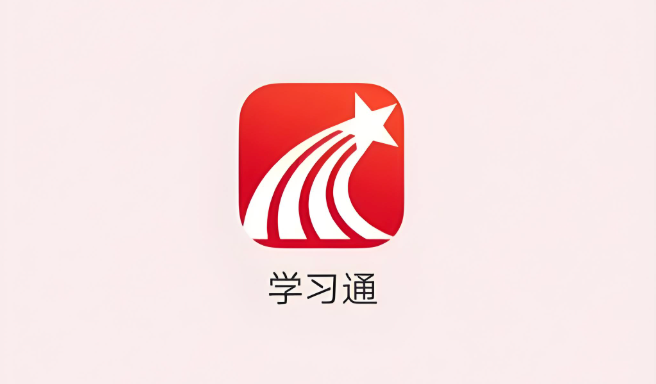
- 文章 · 软件教程 | 9分钟前 |
- 超星学习通官网登录入口网址
- 110浏览 收藏
-
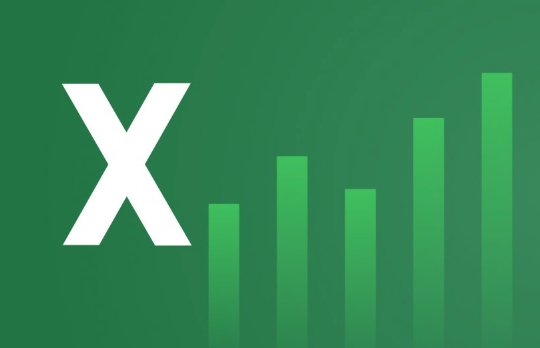
- 文章 · 软件教程 | 9分钟前 | Excel 财务报表
- Excel动态财务报表制作方法
- 443浏览 收藏
-
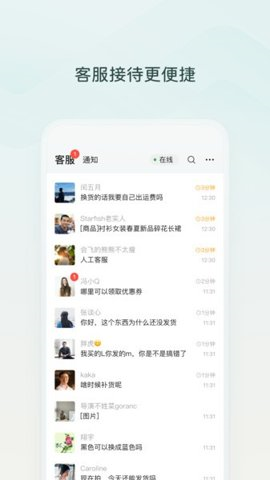
- 文章 · 软件教程 | 9分钟前 |
- 微信小店助手如何有效拉黑客户
- 340浏览 收藏
-

- 文章 · 软件教程 | 10分钟前 |
- AO3官网入口及最新网址分享
- 244浏览 收藏
-
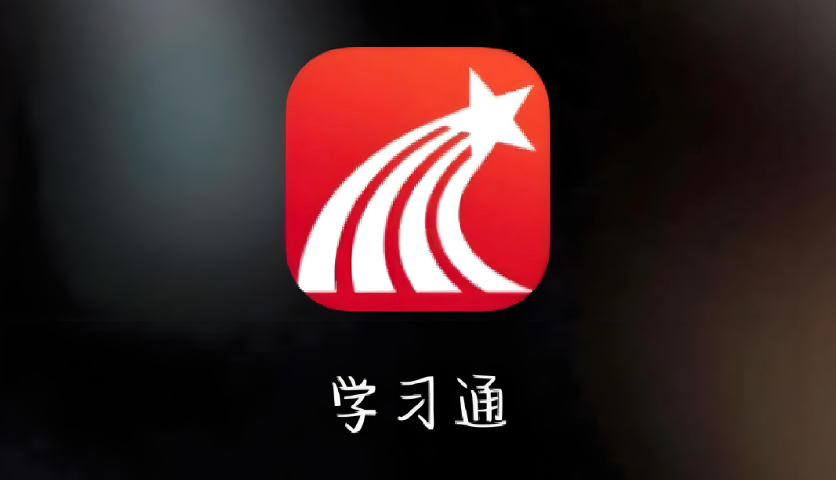
- 文章 · 软件教程 | 12分钟前 |
- 学习通考试断网应急处理方法
- 147浏览 收藏
-
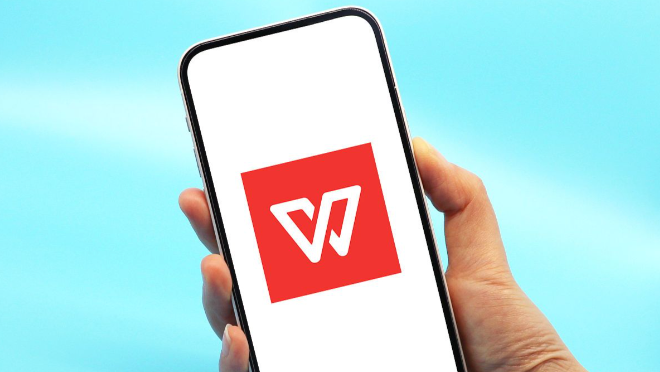
- 文章 · 软件教程 | 12分钟前 | WPS邮箱
- WPS邮箱登录入口及使用方法
- 219浏览 收藏
-
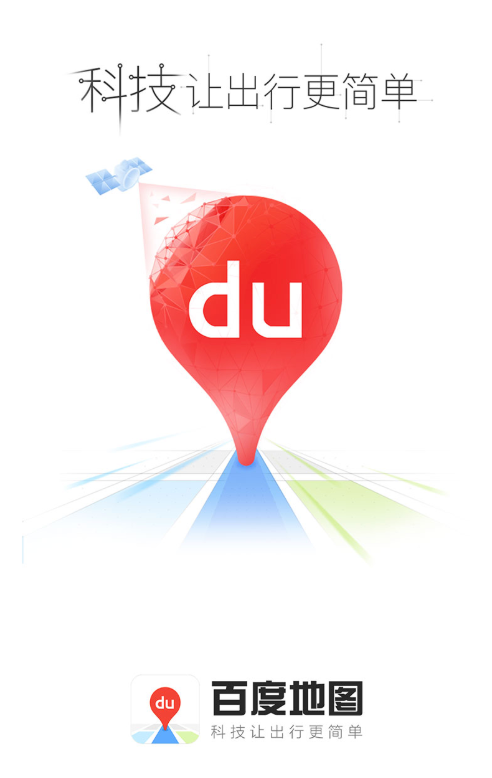
- 文章 · 软件教程 | 12分钟前 | 百度地图 导航错误
- 百度地图导航错误怎么解决?
- 330浏览 收藏
-

- 文章 · 软件教程 | 14分钟前 |
- Win11激活状态查询与到期时间查看
- 129浏览 收藏
-

- 前端进阶之JavaScript设计模式
- 设计模式是开发人员在软件开发过程中面临一般问题时的解决方案,代表了最佳的实践。本课程的主打内容包括JS常见设计模式以及具体应用场景,打造一站式知识长龙服务,适合有JS基础的同学学习。
- 543次学习
-

- GO语言核心编程课程
- 本课程采用真实案例,全面具体可落地,从理论到实践,一步一步将GO核心编程技术、编程思想、底层实现融会贯通,使学习者贴近时代脉搏,做IT互联网时代的弄潮儿。
- 516次学习
-

- 简单聊聊mysql8与网络通信
- 如有问题加微信:Le-studyg;在课程中,我们将首先介绍MySQL8的新特性,包括性能优化、安全增强、新数据类型等,帮助学生快速熟悉MySQL8的最新功能。接着,我们将深入解析MySQL的网络通信机制,包括协议、连接管理、数据传输等,让
- 500次学习
-

- JavaScript正则表达式基础与实战
- 在任何一门编程语言中,正则表达式,都是一项重要的知识,它提供了高效的字符串匹配与捕获机制,可以极大的简化程序设计。
- 487次学习
-

- 从零制作响应式网站—Grid布局
- 本系列教程将展示从零制作一个假想的网络科技公司官网,分为导航,轮播,关于我们,成功案例,服务流程,团队介绍,数据部分,公司动态,底部信息等内容区块。网站整体采用CSSGrid布局,支持响应式,有流畅过渡和展现动画。
- 485次学习
-

- ChatExcel酷表
- ChatExcel酷表是由北京大学团队打造的Excel聊天机器人,用自然语言操控表格,简化数据处理,告别繁琐操作,提升工作效率!适用于学生、上班族及政府人员。
- 3226次使用
-

- Any绘本
- 探索Any绘本(anypicturebook.com/zh),一款开源免费的AI绘本创作工具,基于Google Gemini与Flux AI模型,让您轻松创作个性化绘本。适用于家庭、教育、创作等多种场景,零门槛,高自由度,技术透明,本地可控。
- 3440次使用
-

- 可赞AI
- 可赞AI,AI驱动的办公可视化智能工具,助您轻松实现文本与可视化元素高效转化。无论是智能文档生成、多格式文本解析,还是一键生成专业图表、脑图、知识卡片,可赞AI都能让信息处理更清晰高效。覆盖数据汇报、会议纪要、内容营销等全场景,大幅提升办公效率,降低专业门槛,是您提升工作效率的得力助手。
- 3470次使用
-

- 星月写作
- 星月写作是国内首款聚焦中文网络小说创作的AI辅助工具,解决网文作者从构思到变现的全流程痛点。AI扫榜、专属模板、全链路适配,助力新人快速上手,资深作者效率倍增。
- 4580次使用
-

- MagicLight
- MagicLight.ai是全球首款叙事驱动型AI动画视频创作平台,专注于解决从故事想法到完整动画的全流程痛点。它通过自研AI模型,保障角色、风格、场景高度一致性,让零动画经验者也能高效产出专业级叙事内容。广泛适用于独立创作者、动画工作室、教育机构及企业营销,助您轻松实现创意落地与商业化。
- 3848次使用
-
- pe系统下载好如何重装的具体教程
- 2023-05-01 501浏览
-
- qq游戏大厅怎么开启蓝钻提醒功能-qq游戏大厅开启蓝钻提醒功能教程
- 2023-04-29 501浏览
-
- 吉吉影音怎样播放网络视频 吉吉影音播放网络视频的操作步骤
- 2023-04-09 501浏览
-
- 腾讯会议怎么使用电脑音频 腾讯会议播放电脑音频的方法
- 2023-04-04 501浏览
-
- PPT制作图片滚动效果的简单方法
- 2023-04-26 501浏览



